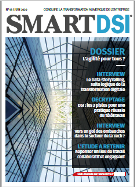Une fois MDM 2008 installé et opérationnel, l’inscription de périphériques mobiles est relativement aisée.
Inscription d’un périphérique dans System Center MDM
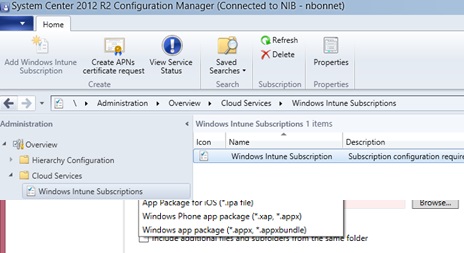
Pour lancer le processus de préinscription et inscrire un périphérique, ouvrez System Center Mobile Device Manager Console. Dans l’arborescence, accédez à Mobile Device Manager | (votre instance MDM 2008) | Device Management | All Managed Devices. Cliquez ensuite sur le lien Create Pre-Enrollment pour lancer le Pre-Enrollment Wizard.
Débutez la procédure de l’assistant en cliquant sur Next pour passer l’écran d’accueil (Welcome). Ensuite, un écran vous demande de nommer le périphérique à inscrire. Vous pouvez employer n’importe quel nom de moins de 15 caractères et dépourvu d’espaces. Cet écran vous permet aussi de changer l’unité organisationnelle de création du périphérique, même si la valeur par défaut fonctionne tout à fait.
Lorsque vous cliquez sur Next, un écran demande de sélectionner l’utilisateur Active Directory auquel le périphérique est affecté. Après votre sélection, cliquez sur Next. Vous devez voir un résumé de la configuration pour la préinscription. En supposant que tout est correct, cliquez sur le bouton Create. Vous serez informé de la fin du processus de création.
Cet écran contient une adresse de messagerie électronique et un mot de passe d’inscription qui permettront à l’utilisateur d’inscrire son périphérique. Notez l’adresse de messagerie et le mot de passe inclus dans le résumé de préinscription.
La procédure d’inscription varie selon la version de Windows Mobile. Le processus présenté ici suppose que nous utilisons Windows Mobile 6.5. A ce propos, veuillez noter que Windows Phone 7 ne propose pas la fonction d’inscription de périphérique.
Pour inscrire un périphérique Windows Mobile 6.5, cliquez sur le bouton Start du périphérique. Accédez à Settings | Connections. Ensuite, effleurez l’icône Domain Enroll. Le périphérique doit maintenant afficher une vue d’ensemble du processus d’inscription. Cliquez sur le bouton Enroll et le système vous demandera l’adresse de messagerie et le mot de passe générés par le Pre-Enrollment Wizard.
Saisissez ces informations d’identification et le périphérique essaiera de localiser votre serveur d’inscription. Si le périphérique est incapable de localiser ce serveur, il peut demander son nom sur l’écran suivant. Une fois le processus terminé, un message s’affichera sur le périphérique pour indiquer la réussite de l’inscription.
Le périphérique doit aussi être répertorié dans le conteneur All Managed Devices de la console System Center Mobile Device Manager, mais il sera peut-être nécessaire d’actualiser l’affichage.
Téléchargez cette ressource

Guide de technologie 5G pour l’entreprise
Le livre blanc "The Big Book of Enterprise 5G" vous fournit les informations stratégiques dont vous avez besoin pour prendre des décisions éclairées et préparer votre entreprise à prospérer dans l'ère de la 5G. Cradlepoint, part of Ericsson est le leader mondial des solutions de réseau sans fil 4G LTE et 5G fournies via le cloud. Connectez vos employés, lieux et objets avec la 4G LTE et la 5G pour un WAN sans fil d'entreprise.